Chrome 또는 Edge 프로필을 작업 표시줄에 고정하는 방법
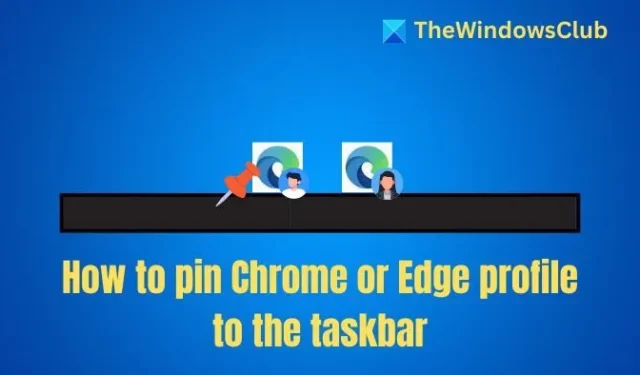
흔하지는 않지만 많은 사람들이 브라우저의 프로필 기능을 사용합니다. 이 기능을 사용하면 북마크, 기록, 비밀번호 및 기타 설정과 같은 프로필 데이터를 별도로 보관할 수 있습니다. 매번 해야 하는 유일한 작업은 브라우저를 시작할 때 전환하는 것입니다. 그러나 옵션을 사용하면 해당 프로필에서 직접 시작할 수 있습니다. 즉, Chrome 또는 Edge 프로필 아이콘을 작업 표시줄에 고정합니다 .
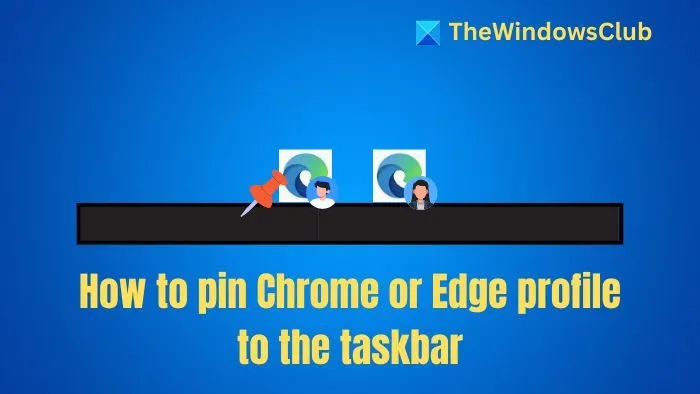
Chrome 또는 Edge 프로필을 작업 표시줄에 고정하는 방법
프로세스는 간단합니다. Chrome 또는 Edge를 열고 프로필 중 하나로 전환하면 됩니다. 그러면 브라우저 아이콘의 오른쪽 상단에 프로필 이미지 아이콘이 표시됩니다. 계속하기 전에 작업 표시줄에서 Chrome 및 Edge 아이콘을 고정 해제하세요.
- Chrome 또는 Edge를 실행하고 프로필 중 하나를 선택합니다. (Edge에서는 왼쪽 상단에 있고 Chrome에서는 오른쪽 상단에 있습니다)
- 그런 다음 프로필 아이콘을 클릭 하고 계정 메뉴를 엽니다 .
- 메뉴에서 두 번째 프로필을 선택하면 Chrome의 새 인스턴스가 시작되지만 두 번째 프로필로 제한됩니다.
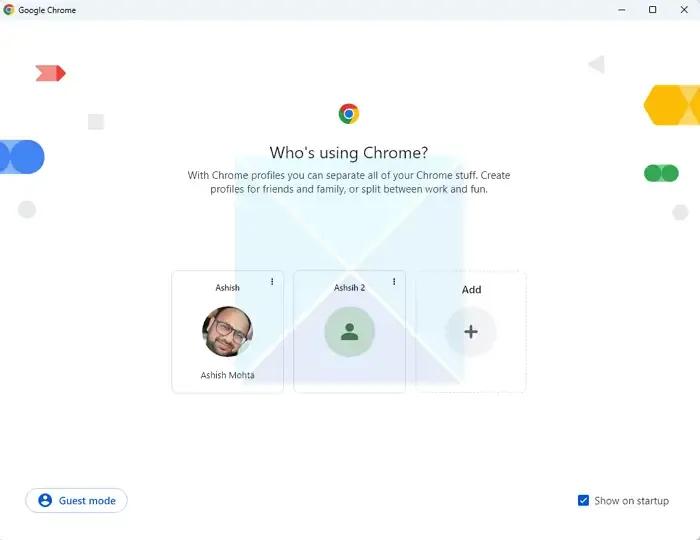
- 작업 표시줄에서 두 개의 별도 Chrome 인스턴스와 해당 프로필 아이콘이 있는 것을 볼 수 있습니다 .
- 마우스 오른쪽 버튼을 클릭하고 작업 표시줄에 고정을 선택합니다 .

Chrome과 Edge의 단계는 동일하므로 두 앱 간에 빠르게 전환하거나 하나를 직접 실행할 수 있습니다.
Edge에 Chrome 프로필을 추가하려면 어떻게 해야 하나요?
기능 을 사용하여 Edge에 Chrome 프로필을 추가할 수 있습니다
Edge 프로필은 어디에 있나요?
새 탭에서 edge://version을 입력합니다. 프로필 경로 섹션을 찾으면 C:\Users\<Current-user>\AppData\Local\Microsoft\Edge\User Data\Default 와 비슷하게 보일 것입니다 .


답글 남기기